2018年も残すところあとわずかですね。
年の最後の最後で「LattePanda Alpha」を秋月電子で購入してしまいました。
Amazonでも購入できます。
もう少し待てば、INDIEGOGOで予約をした「LattePanda Delta」が届くのですが、部品調達の遅れで2019年1月ごろの発送予定。5月中旬に到着しました。
せっかくの年末年始を寝正月で過ごそうと購入したEPSONのMOVERIO用に小さいPCが欲しくてついついポチってしまいました。。。(のーみそパーン状態です。)
で、LattePandaの話に戻りますが私が、購入したのは、「LattePanda Alpha 800」になります。
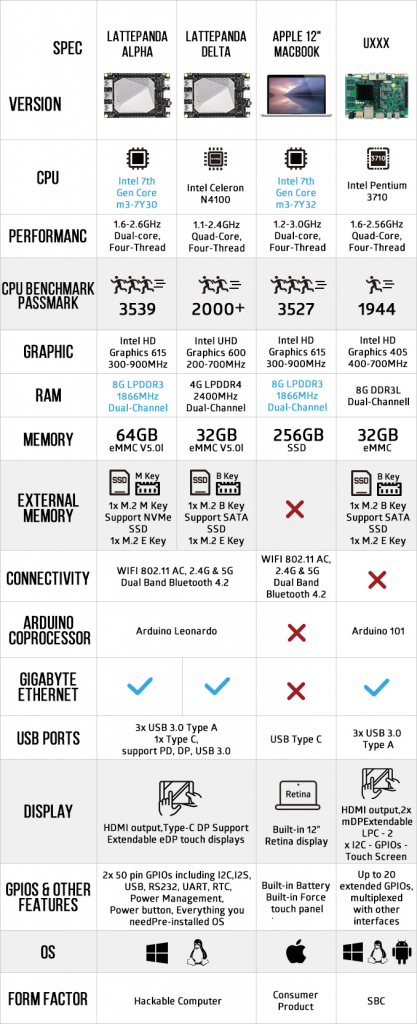
上位モデルで「LattePanda alpha 864」もあるのですが、800との違いは本体にeMMC(64GB)を搭載してるか、していないかの違いだけになります。
※最近になって、搭載CPUがm3-7Y30からm3-8100Yにマイナーアップグレードされたものが発売されています。(型番の最後にsがつく)性能的には1割増し位かなと思います。
※3桁の数字でメモリの容量(上1桁)とeMMCの容量(下2桁)を表しているようです。
そのため、「LattePanda alpha 800」は、本体にストレージが付いてないので、初期状態では、ストレージがないので、OSをインストールできません。
ですので、LattePanda alpha 800にNVMe SSDをM.2に接続してWindows 10をインストールします。
手順は、通常のPCと同じです。
必要なものは、M.2接続の2280 SSD(SATA・PCIeどちらでもOK)・Type-C ACアダプタ(国内で手に入るLattePandaにはACアダプタが付いていないです。)・USBキーボードとマウス・WindowsインストールUSBです。
まず、WindowsインストールUSBをLattePandaに接続して、電源を入れた直後にEscキーを連打するとBIOSが表示されるます。

BIOSの設定でUSBメモリを最初のブートに設定して再起動するだけです。
あとは、通常の手順に従ってWindows 10をインストールするだけです。
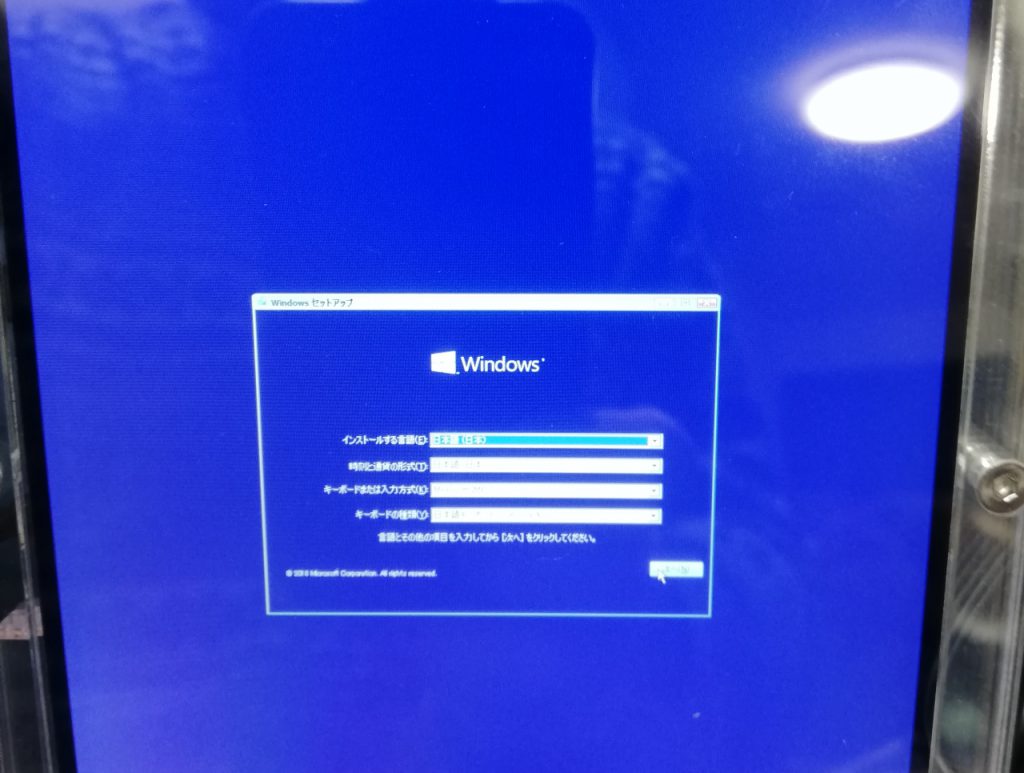
写真を撮り忘れてしまったのですが、特に何もせずともNVMeのストレージが見えました。
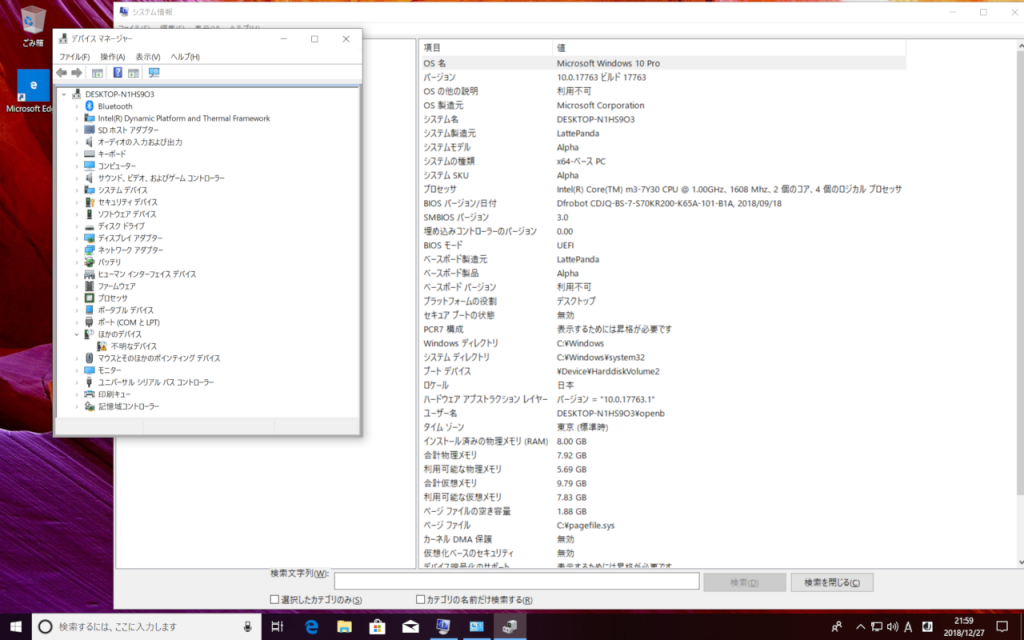
特に問題なくインストールが完了しました。
何かのデバイスが認識されていないようですが、特に動作に支障がないのでこのままにしておきます。(ほんとかな。公式からドライバーが提供されていないので。)
ベンチマークを計測しようと思いましたが、ここで問題が発生しました。
Windowsでしばらく使っていたら突然電源がOFFになり、基板のLEDもすべて消灯した状態になりました。
再度電源スイッチを押しますが、うんともすんとも言わず、壊れたか!と思い焦りましたがしばらく放置したらLEDが点滅し、電源ONできるようなりました。
どうやら熱暴走で電源が落ち、一定の温度に下がるまで電源がONできなかったようです。(落ちる前に大した負荷をかけてはいません。)
NVMeのSSDを接続して裸のままテーブルの上で動かしていたので、排熱が間に合なかったのかもしれません。
もしNVMeを使う場合は、別途放熱の対策は必要そうです。
あと、前モデルのLattePandaでもそうだったのですが、付属のアンテナケーブルを基盤に接続しないと、WiFiもBluetoothも電波が弱く実用に耐えられません。
せっかく小さな本体なのに残念です。
気を取り直して、ベンチマーク結果です。
まずは、定番のCINEBENCH R15です。
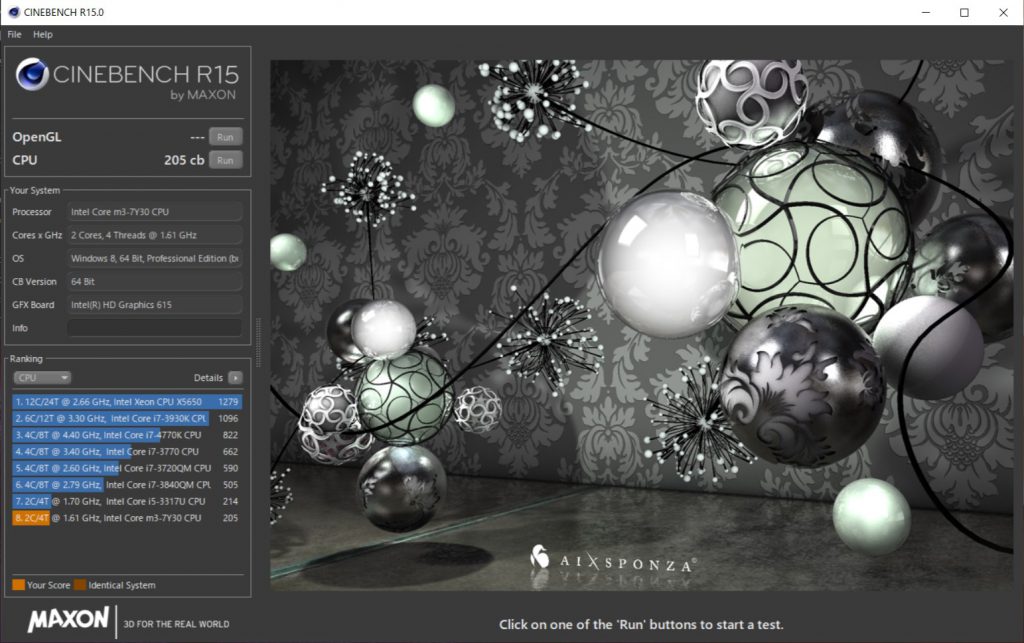
CPUは、205CBでした。
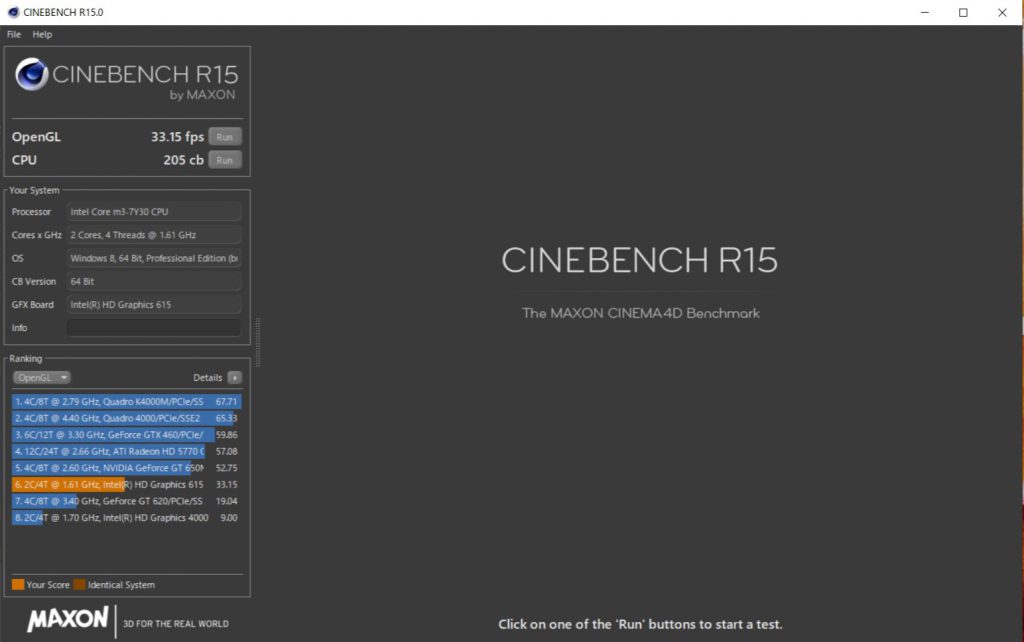
次のOpenGLでは、33.15 fpsです。
次は、ドラゴンクエストXのベンチマークです。
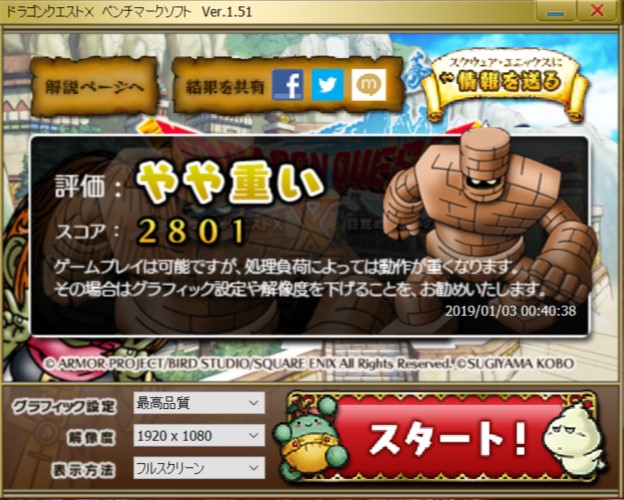
フルHDでも重くなることはありますが、プレイ可能です。
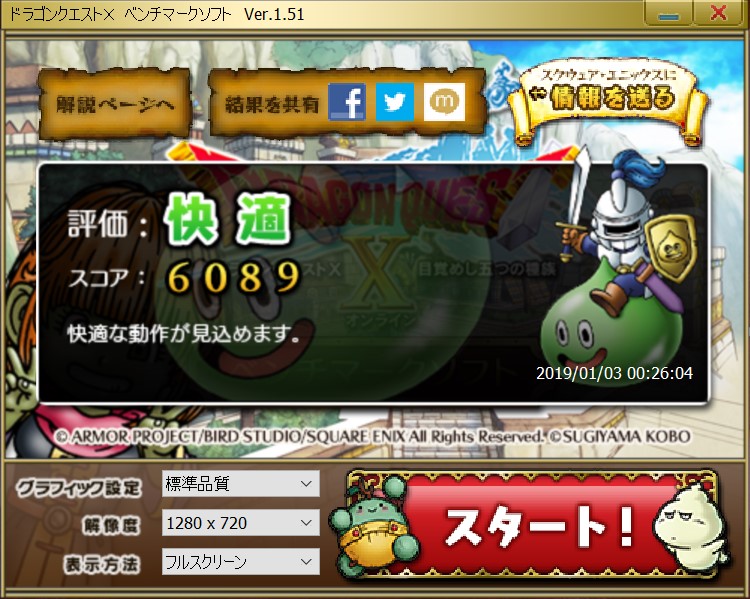
HDの標準画質であれば、快適にプレイできます。
次に下記仕様のSSDをPCIe接続したベンチマークです。
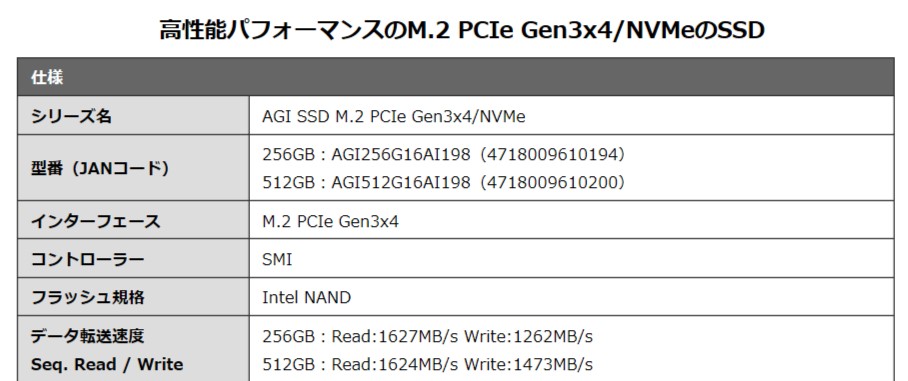
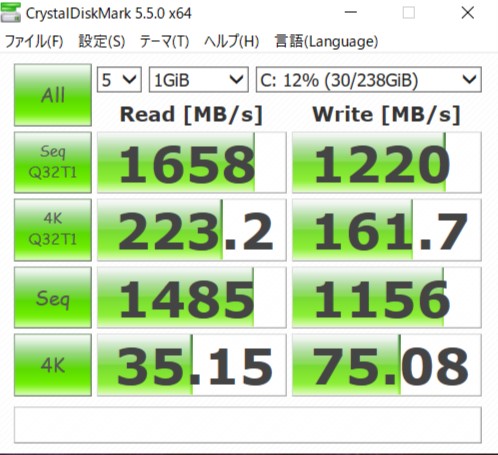
カタログスペック通りのパフォーマンスが出ています。
結論ですが、下手なNUCを購入するよりコストパフォーマンスが良いと思います。軽い3Dゲームなら快適に動作するようですし、インターネットや事務作業程度であれば、性能に不満は出ないかと思います。
※後日、LattePanda DeltaにSATA接続のM.2 SSDを接続しましたが、認識されませんでした。詳しくは、以下の記事をご覧ください。
